iPhone 使用手冊
- 歡迎使用
-
-
- 相容於 iOS 26 的 iPhone 機型
- iPhone 11
- iPhone 11 Pro
- iPhone 11 Pro Max
- iPhone SE(第二代)
- iPhone 12 mini
- iPhone 12
- iPhone 12 Pro
- iPhone 12 Pro Max
- iPhone 13 mini
- iPhone 13
- iPhone 13 Pro
- iPhone 13 Pro Max
- iPhone SE(第三代)
- iPhone 14
- iPhone 14 Plus
- iPhone 14 Pro
- iPhone 14 Pro Max
- iPhone 15
- iPhone 15 Plus
- iPhone 15 Pro
- iPhone 15 Pro Max
- iPhone 16
- iPhone 16 Plus
- iPhone 16 Pro
- iPhone 16 Pro Max
- iPhone 16e
- iPhone 17
- iPhone 17 Pro
- iPhone 17 Pro Max
- iPhone Air
- 設定基本功能
- 將 iPhone 打造成你的個人風格
- 拍攝絕佳的照片和影片
- 與親朋好友保持聯繫
- 與家人共享功能
- 使用 iPhone 處理日常大小事
- Apple 支援提供的專家建議
-
- iOS 26 的新功能
-
- 指南針
- 捷徑
- 提示
-
- 開始使用輔助使用功能
- 設定時使用輔助使用功能
- 更改 Siri 輔助使用設定
- 快速開啟或關閉輔助使用功能
- 與另一部裝置共享你的「輔助使用」設定
- 版權聲明與商標
在 iPhone 上檢視和搜尋你的日誌條目
在「日誌」App 中,你可以搜尋條目中的文字和使用過濾功能來找到詳細內容,例如照片、繪圖和位置。你也可以為條目加上書籤,方便之後重新查看。
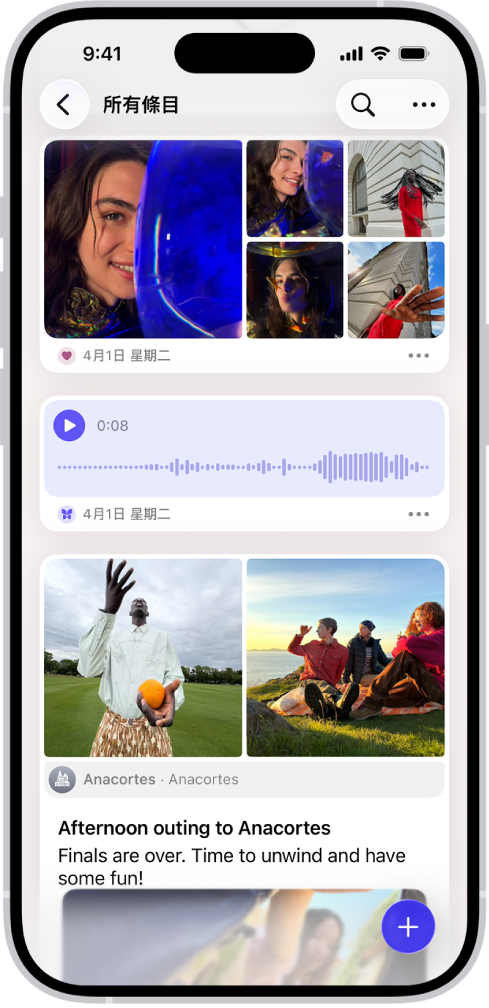
搜尋你的日誌條目
前往 iPhone 上的「日誌」App
 。
。選擇一個日誌或點一下「所有條目」。
執行下列任一項操作:
尋找特定條目:點一下
 ,然後選擇「照片」或「反思」等類別,或輸入要搜尋的文字。
,然後選擇「照片」或「反思」等類別,或輸入要搜尋的文字。排序條目:點一下
 ,點一下「排序方式」,然後選擇「條目日期」或「時刻日期」。
,點一下「排序方式」,然後選擇「條目日期」或「時刻日期」。尋找特定一天的條目:點一下
 來顯示你的詳細資訊,點一下
來顯示你的詳細資訊,點一下  ,然後在行事曆上點選一個日期。
,然後在行事曆上點選一個日期。
依位置檢視條目
你可以透過地圖顯示方式根據位置查看你的條目。
前往 iPhone 上的「日誌」App
 。
。點一下
 來顯示詳細資訊,然後點一下「地點」。
來顯示詳細資訊,然後點一下「地點」。若要返回日誌,請點一下
 。
。
包含位置的條目或包含位置資訊的照片會加入地圖中。請參閱:加入格式、照片和更多項目。
將重要日誌條目加入書籤
前往 iPhone 上的「日誌」App
 。
。選擇一個日誌或點一下「所有條目」。
在條目上向右滑動,然後點一下
 。
。若要將多個條目加入書籤,點一下螢幕最上方的
 ,點一下「選取條目」,點一下要刪除的條目,然後點一下
,點一下「選取條目」,點一下要刪除的條目,然後點一下  。
。【提示】若只要查看加入書籤的條目,請點一下
 ,然後點一下「已加入書籤」。
,然後點一下「已加入書籤」。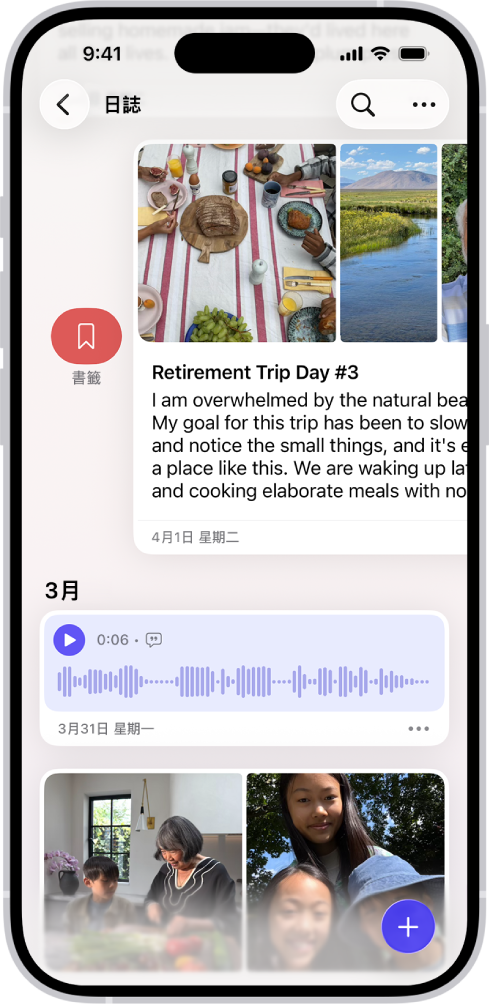
感謝您的寶貴意見。